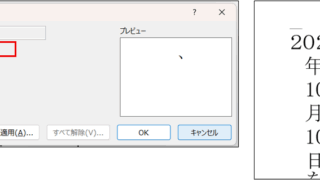Windows11のPCでWi-Fi接続しようとしたら、設定画面にWi-Fiの項目が表示されなかったり、ルーターが検出されなかったりして困った経験はありませんか。
無線LANが突然使えなくなったり、新しいPCで最初から設定が出てこなかったりすることがあります。
この記事では【Windows11】Wi-Fi設定が出てこない・繋がらない(無線LANを自分で有効に:Wi-Fiルーターのつなぎ方)原因と対策について解説していきます。
ポイントは
・無線LANアダプターの有効化確認
・ドライバーの更新とインストール
・機内モードとネットワーク設定のリセット
です。
それでは詳しく見ていきましょう。
パソコンでWi-Fi設定が出てこない原因と対策1【無線LANアダプターの無効化】
Wi-Fi設定が表示されない最も一般的な原因は、無線LANアダプターが無効になっていることです。
何らかの理由でアダプターが無効化されると、設定画面にWi-Fiの項目自体が表示されなくなります。
この場合、デバイスマネージャーから無線LANアダプターを有効にすることで、Wi-Fi機能が復活します。
対策方法
まず、スタートボタンを右クリックして「デバイスマネージャー」を選択しましょう。
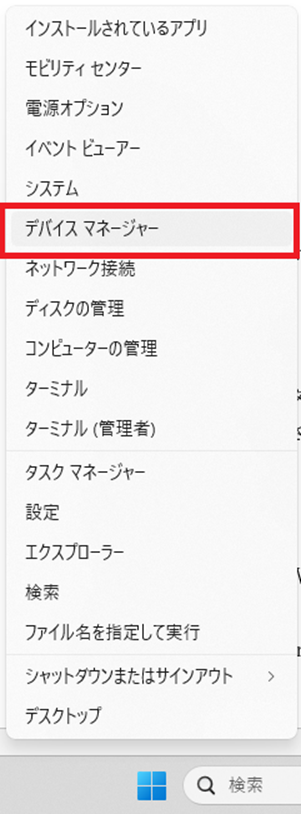
「ネットワークアダプター」の項目を展開すると、インストールされているネットワークデバイスの一覧が表示されます。
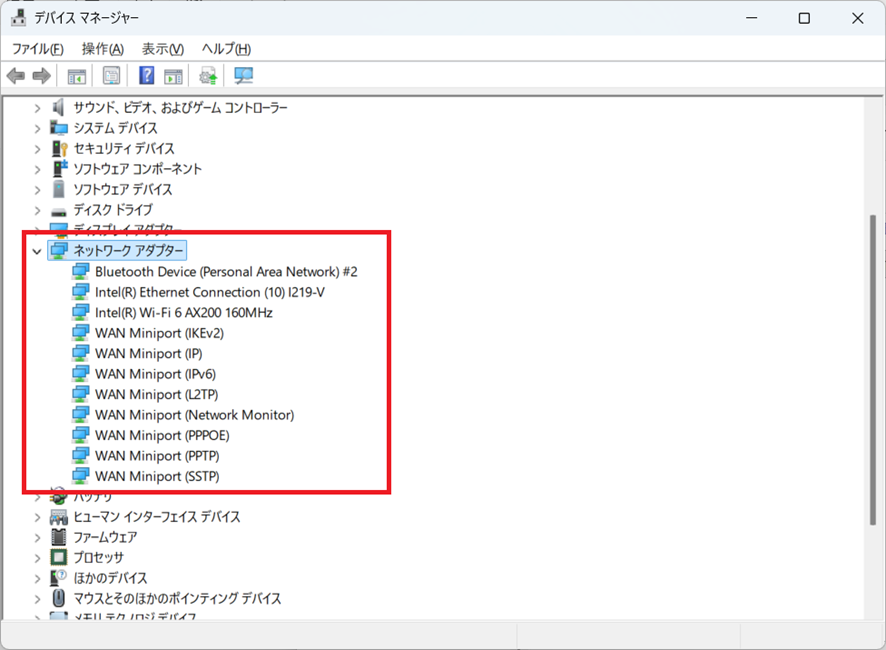
この中から「Wi-Fi」「Wireless」「802.11」などの文字が含まれる項目を探してください。
Intel、Realtek、Qualcommなどのメーカー名と共に、無線LANを示す名称が記載されています。
該当するデバイスに下向き矢印のマークが付いている場合、そのアダプターは無効になっています。
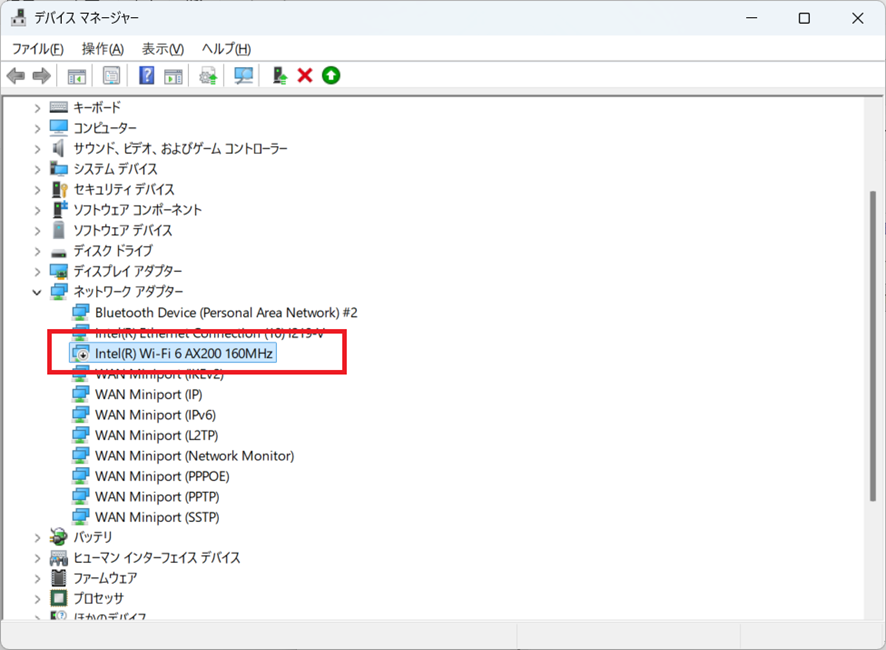
右クリックして「デバイスを有効にする」を選択すれば、無線LAN機能が有効化されます。
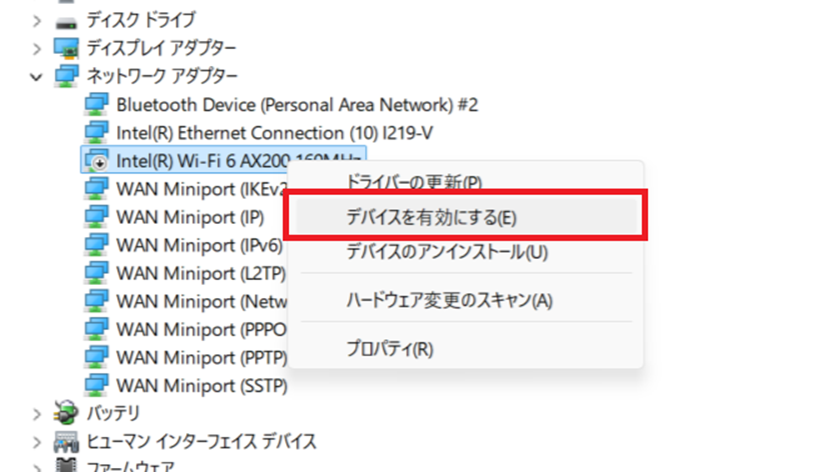
有効化後、タスクバー右下のネットワークアイコンをクリックすると、Wi-Fi設定が表示されるようになります。
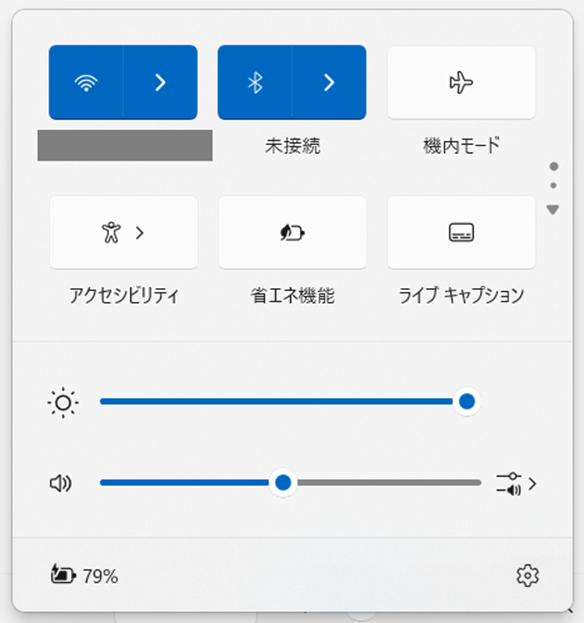
利用可能なネットワーク一覧から接続したいWi-Fiルーターを選択し、パスワードを入力すれば接続完了です。
【ポイント:無線LANアダプターが無効になっている場合、デバイスマネージャーから有効化すればWi-Fi設定が復活する】
パソコンでWi-Fi設定が出てこない原因と対策2【ドライバーの不具合と更新】
無線LANアダプターが有効になっているのにWi-Fi設定が出てこない場合、ドライバーに問題がある可能性があります。
ドライバーが破損していたり、古いバージョンのまま動作していたりすると、正常にWi-Fi機能が認識されません。
Windows Updateやドライバーの手動更新で、最新のドライバーをインストールすることで解決できるでしょう。
対策方法
デバイスマネージャーで「ネットワークアダプター」を展開し、無線LANアダプターを右クリックします。
「ドライバーの更新」を選択し、「ドライバーを自動的に検索」をクリックしましょう。
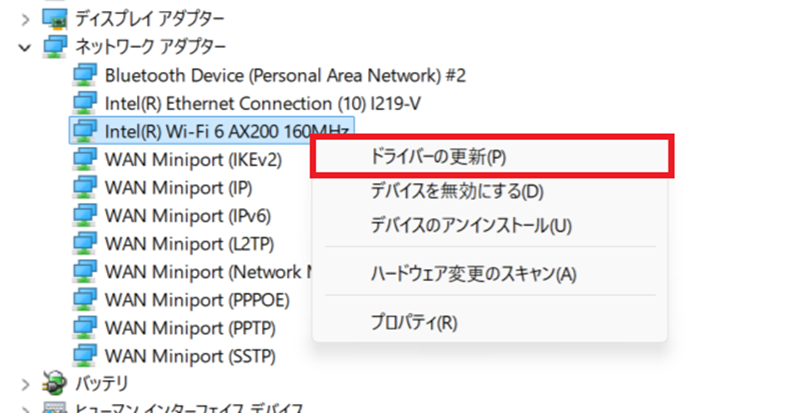
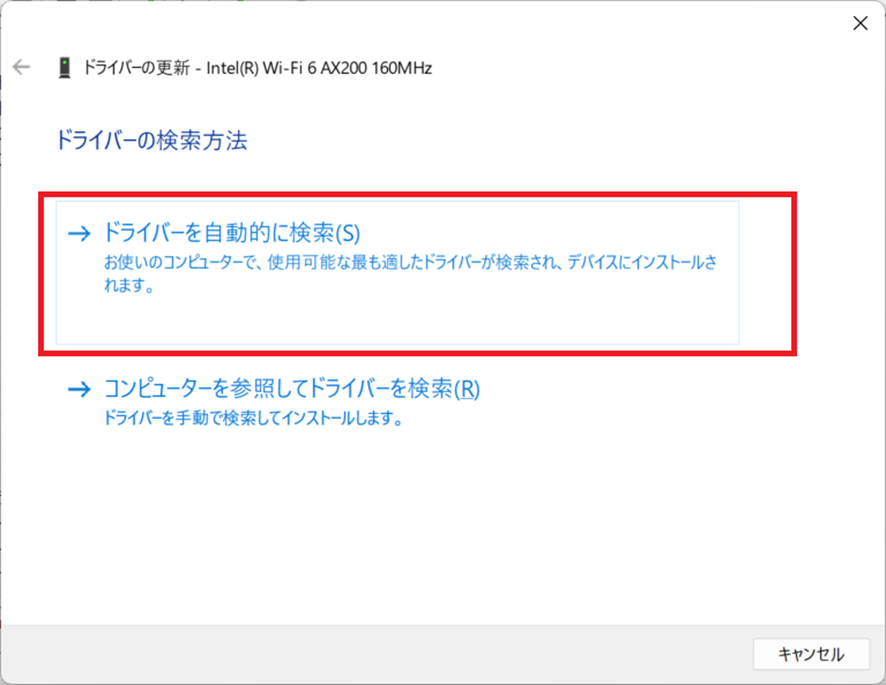
Windowsが自動的に最新のドライバーを検索してインストールします。
自動検索で見つからない場合や、更新後も問題が解決しない場合は、PCメーカーまたは無線LANチップメーカーの公式サイトから最新ドライバーをダウンロードします。
Intel、Realtek、Qualcommなどのメーカーサイトで、使用しているアダプターのモデル名を検索してドライバーを入手してください。
ダウンロードしたドライバーをインストールし、PCを再起動すればWi-Fi機能が正常に動作するようになります。
ドライバーの再インストール
ドライバーの更新だけでは解決しない場合、一度ドライバーを完全に削除して再インストールする方法も有効です。
デバイスマネージャーで無線LANアダプターを右クリックし、「デバイスのアンインストール」を選択します。
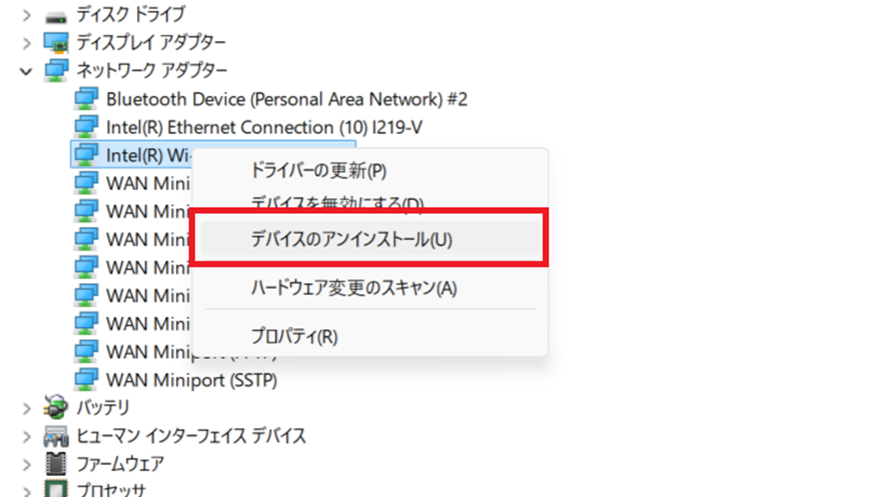
確認画面で「このデバイスのドライバーを削除しようとしました。」にチェックを入れて「アンインストール」をクリックしましょう。
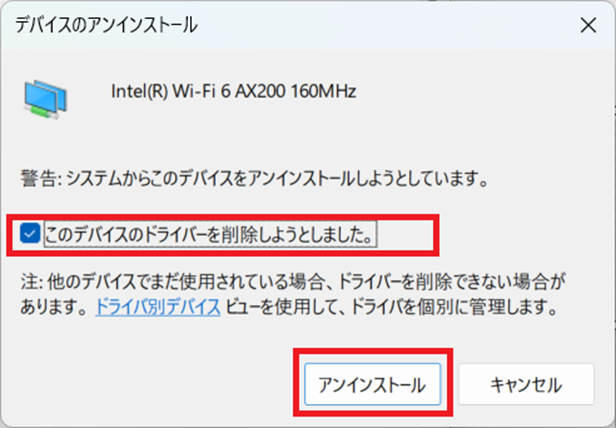
アンインストール完了後、PCを再起動すると、Windowsが自動的にドライバーを再インストールします。
これにより、破損したドライバーがクリーンな状態で再構築され、Wi-Fi機能が復活する可能性があります。
【ポイント:ドライバーの更新や再インストールにより、認識されなくなったWi-Fi機能を復旧できる】
パソコンでWi-Fi設定が出てこない原因と対策3【機内モードとネットワーク設定のリセット】
機内モードが有効になっていると、すべての無線通信が無効化されるためWi-Fi接続ができません。
また、ネットワーク設定が破損している場合も、Wi-Fiが正常に動作しない原因になります。
これらの設定を確認し、必要に応じてリセットすることで問題を解決できるでしょう。
機内モードの確認と解除
タスクバー右下のネットワークアイコンをクリックし、クイック設定パネルを開きます。

「機内モード」のタイルがオンになっている場合、クリックしてオフに切り替えましょう。
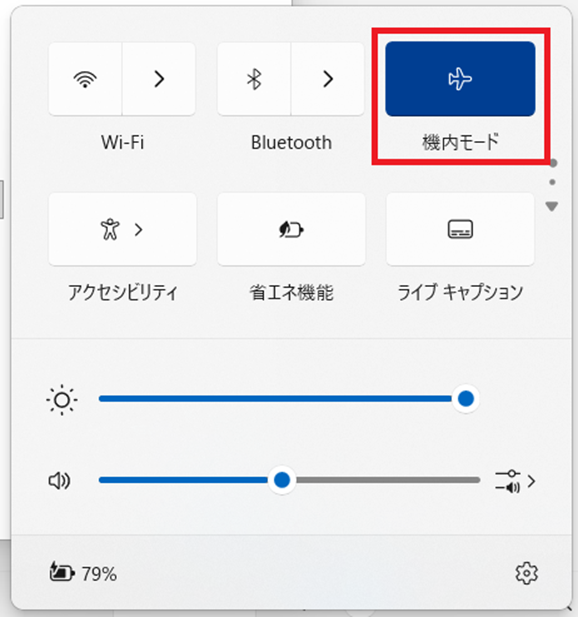
機内モードをオフにすると、Wi-Fi設定が表示されるようになります。
設定画面から確認する場合は、「設定」→「ネットワークとインターネット」→「機内モード」を開き、トグルスイッチをオフにしてください。
ネットワーク設定のリセット
上記の方法でも解決しない場合、ネットワーク設定を完全にリセットする方法があります。
設定画面から「ネットワークとインターネット」→「ネットワークの詳細設定」を選択します。
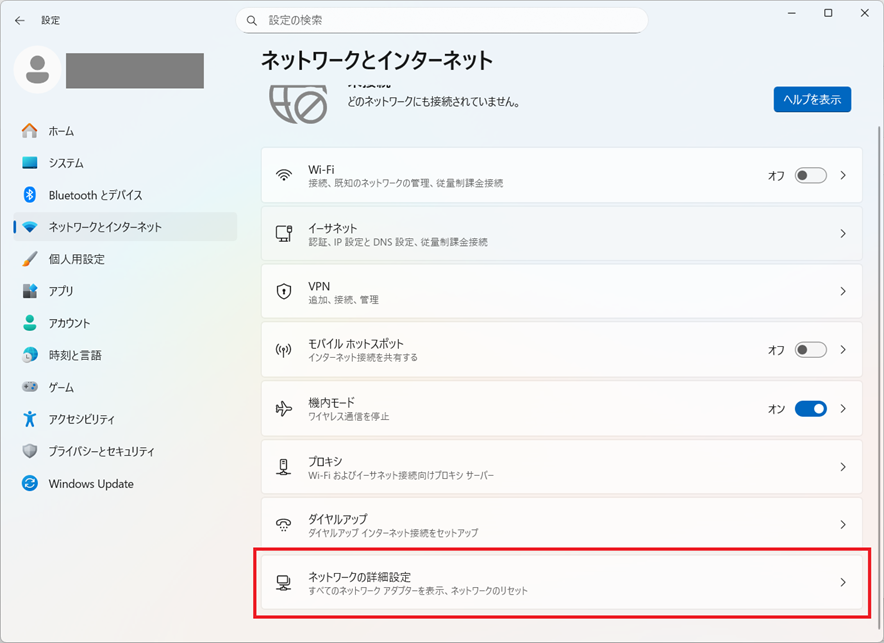
「ネットワークのリセット」をクリックし、表示される画面で「今すぐリセット」をクリックしましょう。
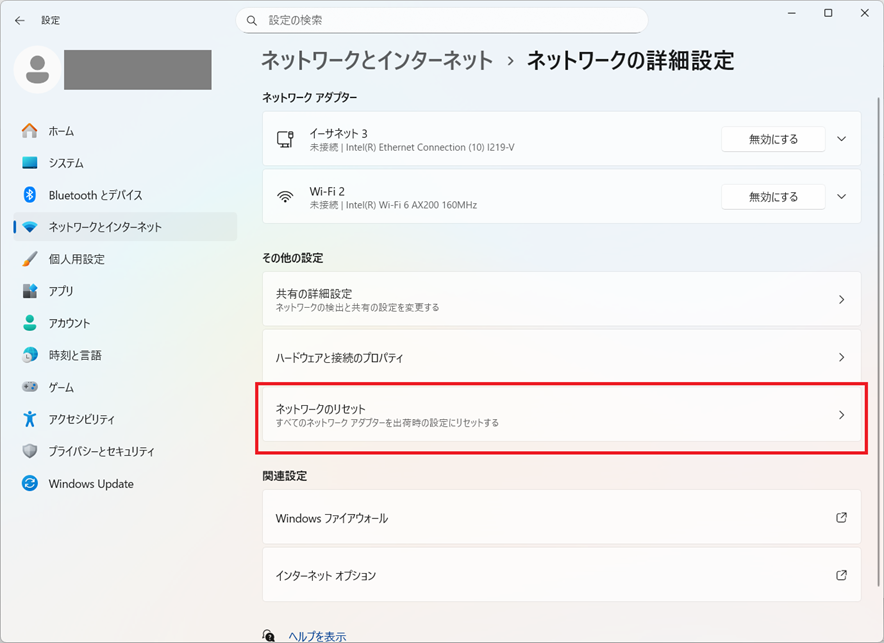
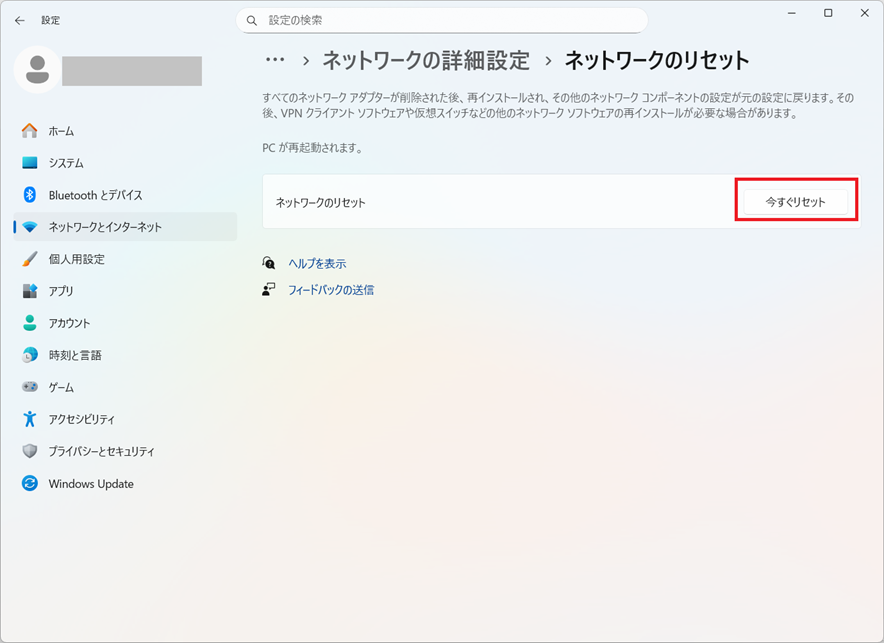
この操作により、すべてのネットワークアダプターが削除され、ネットワーク設定が初期状態に戻ります。
リセット後、PCが自動的に再起動され、ネットワークアダプターが再インストールされます。
再起動後、Wi-Fi設定が表示されるようになるので、改めてWi-Fiルーターに接続してください。
物理的なWi-Fiスイッチの確認
一部のノートPCには、物理的なWi-Fiオン・オフスイッチやキーボードショートカットが搭載されています。
本体側面にスライドスイッチがないか確認し、オフになっている場合はオンに切り替えましょう。
また、「Fn + F2」「Fn + F12」などのキーボードショートカットでWi-Fiを無効にしている可能性もあります。
キーボード上の無線アイコンが描かれたファンクションキーを、Fnキーと組み合わせて押してみてください。
【ポイント:機内モードの確認、ネットワーク設定のリセット、物理スイッチの確認で多くの問題が解決する】
まとめ Win11PCでWi-Fi(無線LAN:ルーター)の設定を有効にするつなぎ方。繋がらない原因と対策も
Windows11でWi-Fi設定が出てこない・繋がらない場合の対策をまとめると
・無線LANアダプターの確認:デバイスマネージャーでネットワークアダプターを展開し、無線LANデバイスを有効化
・ドライバーの更新:デバイスマネージャーからドライバーを自動検索で更新、またはメーカーサイトから最新版をダウンロード
・ドライバーの再インストール:デバイスをアンインストールして再起動し、ドライバーをクリーンな状態で再構築
・機内モードの解除:クイック設定または設定画面から機内モードをオフに切り替え
・ネットワーク設定のリセット:ネットワークとインターネット→ネットワークの詳細設定→ネットワークのリセットで初期化
・物理スイッチの確認:本体のWi-Fiスイッチやキーボードショートカットでオフになっていないか確認
これらの対策を順番に試していけば、ほとんどのWi-Fi接続問題を解決できます。
特にデバイスマネージャーでの無効化確認とドライバー更新は、最も効果的な解決方法でしょう。
ただし、ネットワーク設定のリセットは、保存されているWi-Fiパスワードや有線LAN設定もすべて削除されます。
実行前に接続情報を控えておくことをおすすめします。
これらの手順でWi-Fi機能を復旧させ、快適なインターネット環境を構築していきましょう。